Khuyến mãi bằng cách giảm trên giá sản phẩm
Thiết lập chương trình giảm giá dựa trên danh sách sản phẩm hoặc danh sách SKU được xác định. Bạn có thể áp dụng giảm theo giá tiền trên sản phẩm / SKU hoặc giảm phần trăm (%) trên giá sản phẩm / SKU.
1. Thêm mới chương trình khuyến mãi
Đường dẫn: Bán hàng > Khuyến mãi -> Thêm mới
Để thực hiện tính năng này bạn cần có quyền Quản lý khuyến mãi.
Từ trang danh sách chương trình khuyến mãi, bạn nhấn vào Thêm mới. Sau đó chọn nhóm khuyến mãi là Sản phẩm tại màn hình popup và màn hình Thêm mới sẽ hiện ra như bên dưới.
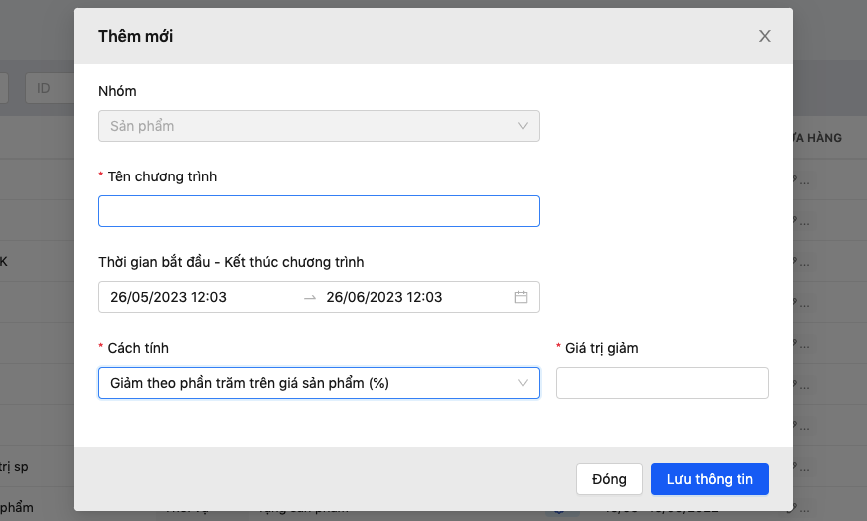
Nhập tên chương trình, thời gian bắt đầu - thời gian kết thúc, chọn cách tính áp dụng khuyến mãi và giá trị giảm tương tứng.
Có 2 cách tính giảm giá sản phẩm:
Giảm theo phần trăm trên giá sản phẩm (%)
Nhập % vào ô giá trị giảm trong khoảng từ 1% - 100%. Hệ thống sẽ tự động giảm giá bán của sản phẩm theo giá trị % mà bạn đã nhập tại màn hình bán hàng POS khi bạn chọn sản phẩm có áp dụng khuyến mãi này vào bill.

Giảm theo số tiền trên giá sản phẩm (đ)
Nhập số tiền muốn giảm vào ô giá trị giảm. Hệ thống sẽ tự động giảm giá bán của sản phẩm theo giá trị giảm mà bạn đã nhập tại màn hình bán hàng POS khi bạn chọn sản phẩm có áp dụng khuyến mãi này vào bill.

Nếu bạn thiết lập giá trị số tiền giảm lớn hơn giá bán sản phẩm thì giá bán sẽ bằng 0 đ tại màn hình bán hàng POS.
Nhấn Lưu thông tin để lưu lại.
Nếu chương trình khuyến mãi này áp dụng chạy ngay thì bạn nên chọn trạng thái là Đang chạy.
2. Thiết lập sản phẩm / SKU giảm giá
Từ trang danh sách chương trình khuyến mãi, tìm chương trình với nhóm Giảm giá sản phẩm vừa thêm. Nhấn vào biểu tượng bánh răng Thiết lập sản phẩm ở bên phải của cột LOẠI KHUYẾN MÃI để thiết lập sản phẩm được áp dụng giảm giá.

Hệ thống sẽ mở ra màn hình như bên dưới:
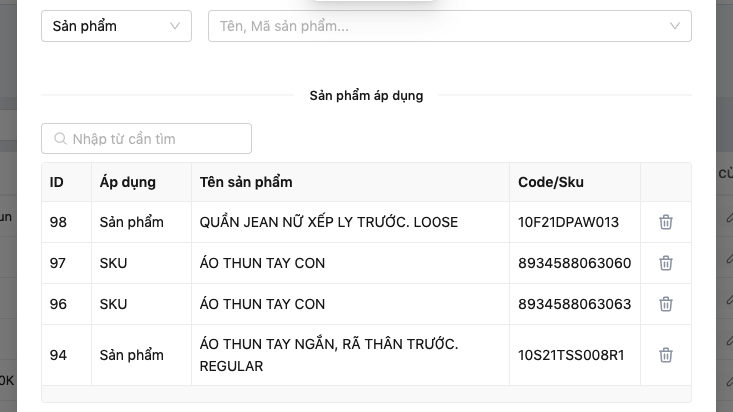
Chọn sản phẩm / SKU để áp dụng giảm giá thuộc chương trình khuyến mãi này.
- Sản phẩm: nhập tên hoặc mã sản phẩm để tìm sản phẩm sẽ áp dụng giảm.
- SKU: nhập SKU hoặc quét barcode để tìm SKU sẽ áp dụng giảm.
Sản phẩm / SKU được chọn sẽ xuất hiện ở danh sách bên dưới ô tìm kiếm.
3. Giới hạn cửa hàng khuyến mãi
Hệ thống cho phép bạn giới hạn cửa hàng áp dụng chương trình khuyến mãi giảm giá sản phẩm.
Ví dụ:
Doanh nghiệp của bạn có 5 cửa hàng và bạn xây dựng chương trình khuyến mãi giảm giá sản phẩm chỉ áp dụng cho 3 cửa hàng. Thì hệ thống sẽ giúp bạn thực hiện việc này bằng cách nhấn vào icon cây bút ở cột CỬA HÀNG.

Hệ thống sẽ mở màn hình danh sách cửa hàng áp dụng.
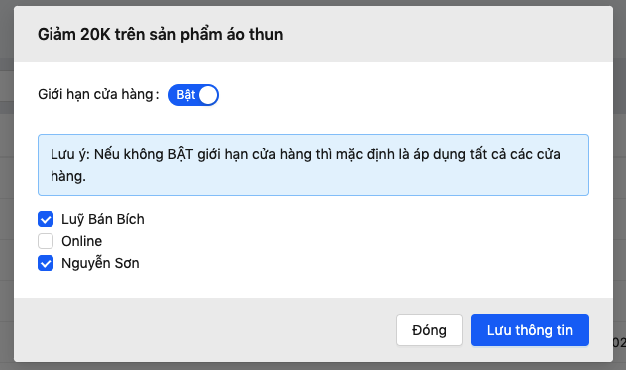
- Nếu bạn không giới hạn thì mặc định chương trình giảm giá sản phẩm sẽ áp dụng cho tất cả các cửa hàng.
- Nếu có giới hạn, nhấn vào nút BẬT và chọn những cửa hàng mà bạn muốn áp dụng.
Nhấn Lưu thông tin để lưu lại.
- Chương trình giảm giá sản phẩm này sẽ được tự động áp dụng giảm giá ở tại màn hình bán hàng POS.
- Nếu 1 sản phẩm / SKU đang nằm trong 2 hoặc nhiều chương trình khuyến mãi giảm giá sản phẩm đang chạy song song. Thì hệ thống sẽ tự động áp dụng chương trình khuyến mãi đang chạy mới nhất.
- Chương trình khuyến mãi thuộc nhóm Khuyến mãi Sản phẩm ĐƯỢC ÁP DỤNG ĐỒNG THỜI với nhóm chương trình Khuyến mãi Thời vụ hoặc nhóm chương trình Khuyến mãi Coupon